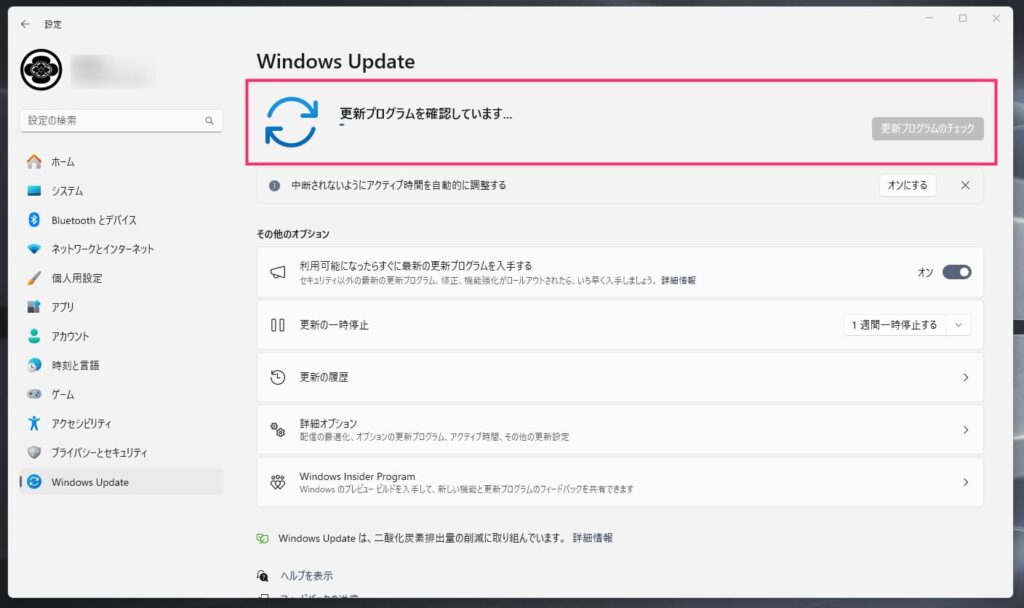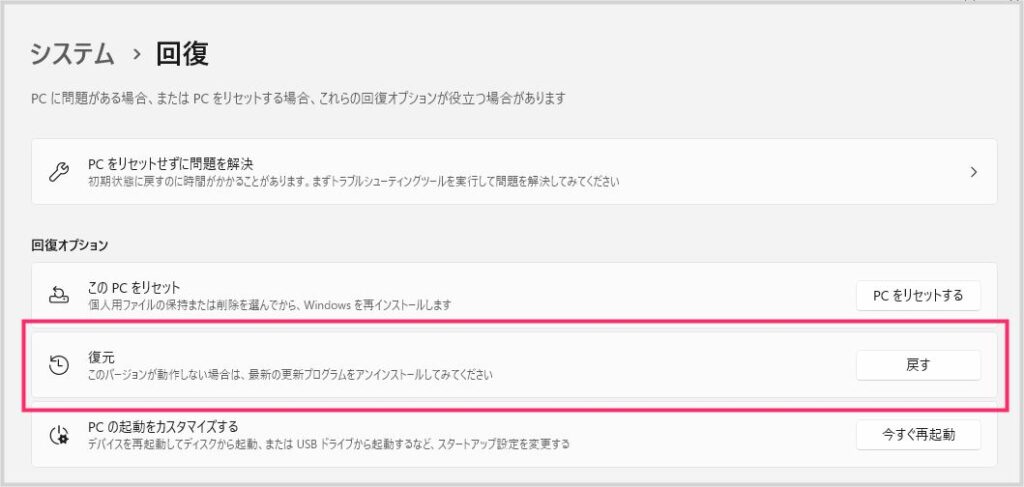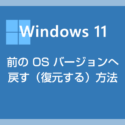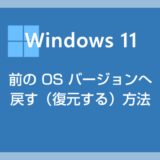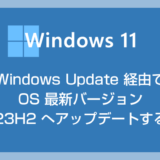Windows 11 バージョン 23H2 が米国時間の10月31日に一般提供が開始されました。日本時間では11月1日です。
Windows Update からの提供は “順次” になるので、PC 個体によって更新の提供速度はまちまちとなります。
 キタムラ
キタムラ
遅い場合は本当になかなか最新のアップデートが来ないんですよね…
更新プログラムを確認してもなかなか最新バージョンの 23H2 の更新が出てこない場合は、Microsoft 公式サイトから手動で今すぐにサクッと最新バージョンへ更新可能です。
今回の記事内容
今回は『Windows 11 手動で最新バージョンの「23H2」へアップデートする方法』を紹介します。
23H2 ではどんな機能が追加されたの?
23H2 ではどのような機能が追加されたのか?一覧にしてまとめているので気になる方はアップデート前にチェックしてみてください。
手動で最新バージョンの「23H2」へアップデートする手順
- まずはこちらの「Microsoft 公式 Windows 11 ダウンロードページ」にアクセスします。
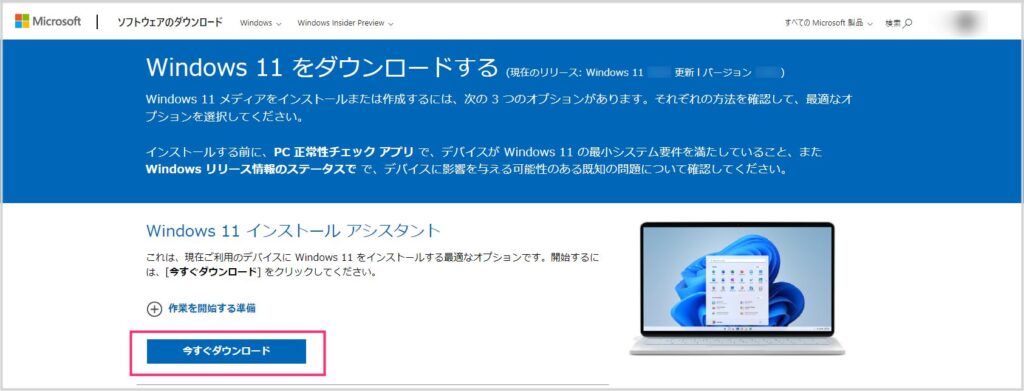
Windows 11 インストールアシスタント項目の「今すぐダウンロード」ボタンを押します。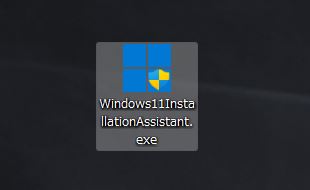
「Windows11InstallationAssistant.exe」がダウンロードされます。これを「ダブルクリック」してインストーラーを起動させます。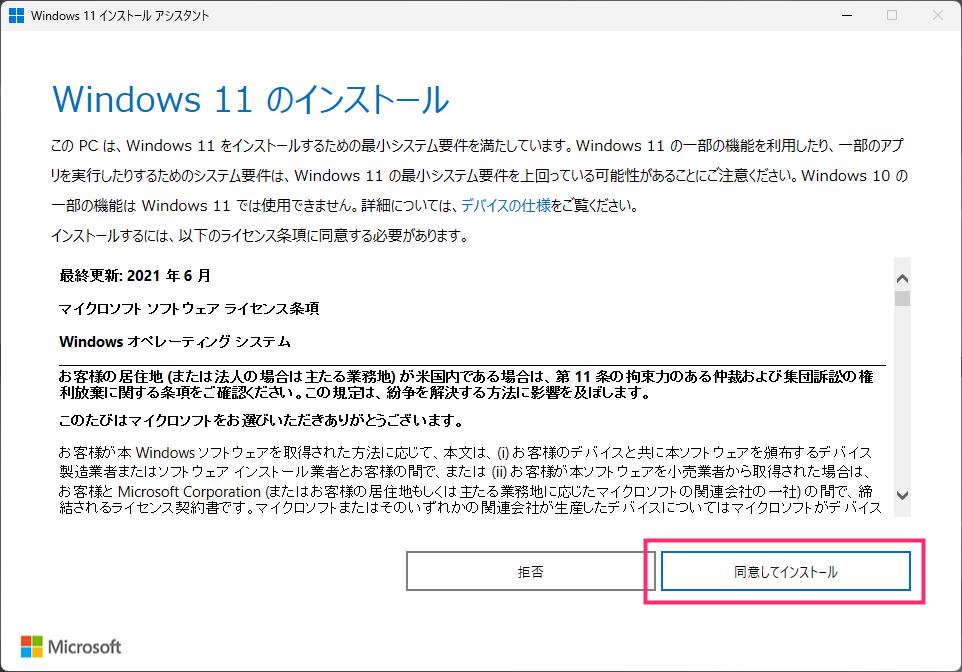
インストーラーが起動ます。「同意してインストール」ボタンを押します。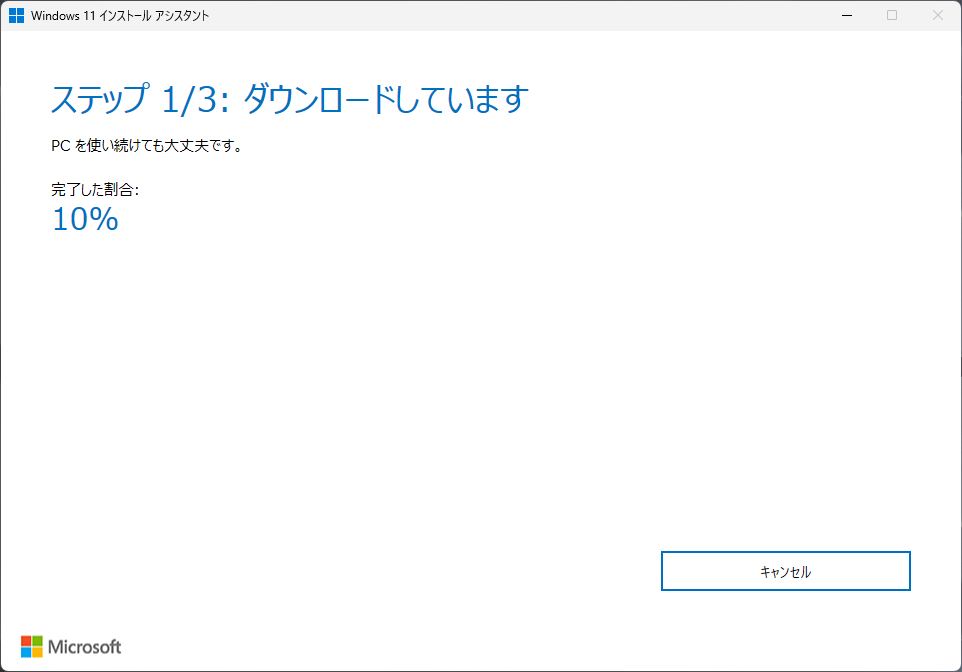
アップデートプログラムのダウンロードからインストールまでのステップ 1~3 が自動で進みます。この待ち時間はぼくの環境で約50分ほどかかりました。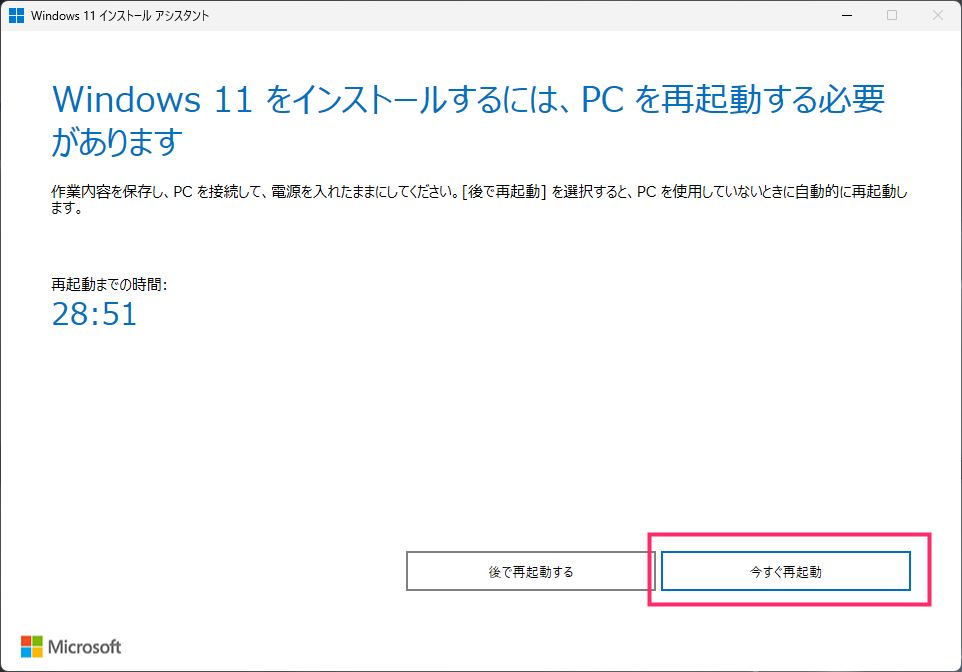
ステップ 1~3 まで完了すると再起動を促されます。「今すぐ再起動」ボタンを押します。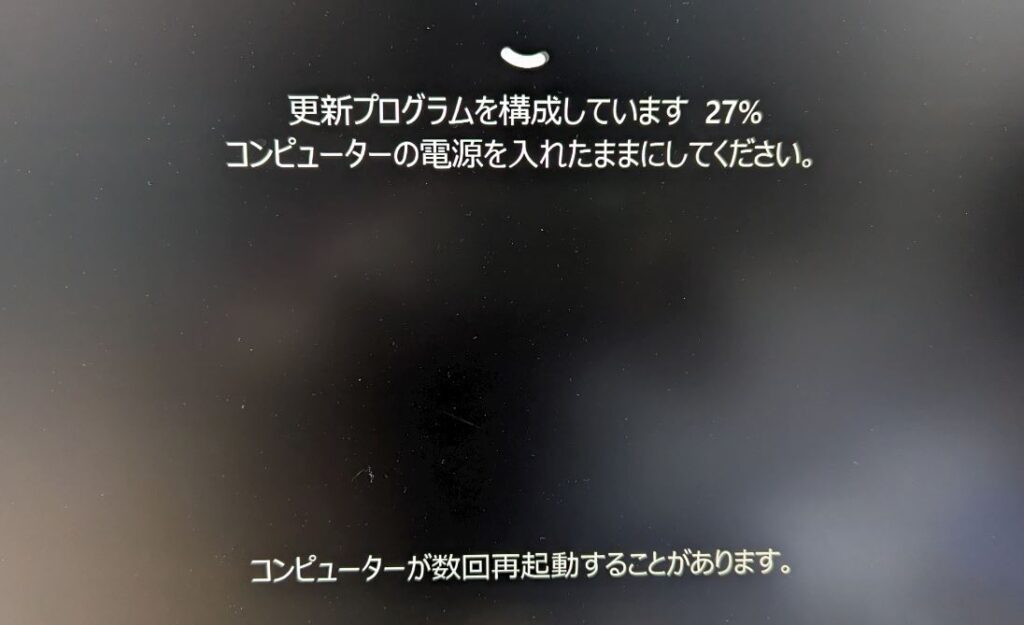
PC が再起動すると OS 最新バージョンへの更新が始まります。何度か再起動を繰り返します。デスクトップ画面(またはサインイン画面)が表示されるまで放置して待ちます。ぼくの環境では20分ほど待ちました。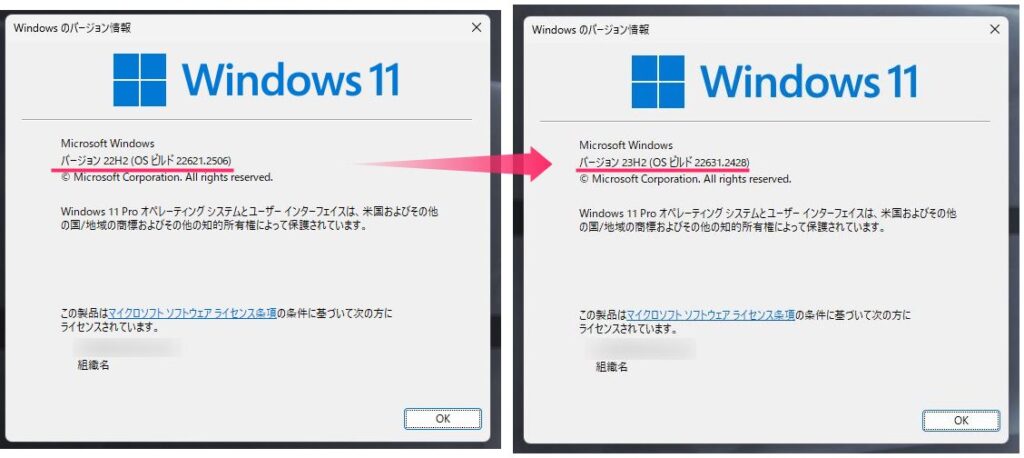
デスクトップが表示されたあとに Windows 11 OS バージョンを確認したら、ばっちり最新バージョンにアップデートされていました。
前のバージョンへ戻す(復元する)手順
Windows 11 は、最新バージョンへアップデートをした後で PC に不具合が起きたりすれば、10日間の期限付きで前のバージョンへ復元させられる自浄機能が搭載されています。
詳しい復元手順は以下の別記事にてわかりやすく紹介しています。
あとがき
Windows 11 最新バージョンへの手動アップデートはインストーラーをダウンロードして起動させてインストールするだけで、特に難しいことはありません。
条件は Windows Update 経由まったく同じなので安心してアップデートしてもらって大丈夫です。
Windows Update に最新バージョンの更新が来なくて早くアップデートしてみたい方は、ぜひ手動の Windows 11 アップデートをやってみてください!
こちらの記事もいかがですか?